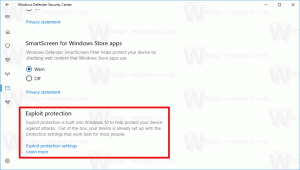كيفية فتح تطبيق People في نظام التشغيل Windows 10
مع التحديثات الأخيرة ، أصبح من الصعب الآن فتح تطبيق People في نظام التشغيل Windows 10 مباشرةً. لا يظهر في قائمة ابدأ وفي Windows Search بعد 29 يناير 2021. على أي حال ، يحتفظ نظام التشغيل بعدد من الطرق لتشغيله. دعونا نراجعها.
يأتي Windows 10 مع تطبيق People المدمج وهو عبارة عن دفتر عناوين قوي مع ميزات اجتماعية. يتيح لك البقاء على اتصال مع جميع أصدقائك وعائلتك وزملائك ومعارفك في مكان واحد. يمكنك إضافة جهات الاتصال الخاصة بك والبقاء على اتصال مع الأصدقاء والعائلة على Skype - كل ذلك من تطبيق واحد.
ملاحظة على المسؤول صفحة تطبيق الأشخاص يشير إلى التغييرات التي أجرتها الشركة على البرنامج ووجوده في نظام التشغيل.
ملاحظة: اعتبارًا من 29 يناير 2021 ، لن يتم تشغيل تطبيق People مباشرةً (على سبيل المثال ، من خلال قائمة ابدأ أو شريط البحث) في نظام التشغيل Windows 10. ستظل قادرًا على تشغيله من خلال أيقونات الأشخاص في البريد والتقويم والتطبيقات الأخرى.
إليك كيفية تشغيل تطبيق People في نظام التشغيل Windows 10.
افتح تطبيق People في نظام التشغيل Windows 10
- اضغط على مفاتيح Win + R على لوحة المفاتيح.
- نوع
ms- الناس:في مربع التشغيل واضغط على مفتاح Enter. - ال الناس سيتم فتح التطبيق مباشرة.
الأمر الذي استخدمناه في هذا الدليل هو عنوان URI خاص لتطبيق الأشخاص. تحتوي معظم التطبيقات الحديثة المضمنة وعدد من تطبيقات متجر الطرف الثالث على مثل URIs لفتحها مباشرة. تحقق من هذا المنشور لمعرفة المزيد عنها.
قائمة أوامر URI لبدء تشغيل تطبيقات Windows 10
يمكن استخدام نفس الأمر URL لتشغيل تطبيق People من موجه الأوامر أو PowerShell.
ابدأ تشغيل تطبيق People من موجه الأوامر و PowerShell
- افتح ملف موجه الأمر أو بوويرشيل وحدة التحكم.
- نوع
بدء ms- الناس:واضغط على مفتاح Enter. - سيؤدي هذا على الفور إلى تشغيل ملف الناس التطبيق في نظام التشغيل Windows 10.
أخيرًا ، يحتوي عدد من التطبيقات المضمنة في Windows 10 على اختصارات لفتح People. إليك كيفية استخدام هذه الميزة.
قم بتشغيل تطبيق People من تطبيقات أخرى
- افتح ال بريد تطبيق.
- اضغط على قم بالتبديل إلى الأشخاص رمز في أسفل اليسار.
- بدلاً من ذلك ، افتح ملف التقويم تطبيق.
- مماثل ، استخدم ملف قم بالتبديل إلى الأشخاص زر في أسفل اليسار.
- سيؤدي هذا إلى فتح تطبيق People في نظام التشغيل Windows 10.
انتهيت!
نصيحة إضافية: يمكنك استخدام محددات الموارد المنتظمة (URIs) التالية لتشغيل تطبيقي البريد والتقويم.
-
outlookmail:- اكتب هذا في مربع حوار التشغيل (Win + R) لفتح البريد. -
outlookcal:- اكتب هذا في مربع التشغيل لفتح تطبيق التقويم.
هذا كل شيء.